Download Ultima Online Classic (7.0.58.09 PATCHED)
(attenzione: non è l'ultimo client supportato! quello è il 7.0.98.0)
(attenzione: non è l'ultimo client supportato! quello è il 7.0.98.0)
DESCLAIMERS:
- © Copyright
Electronic Arts Inc.
All Rights Reserved.
Per una corretta "installazione" seguite la spiegazione data per la versione precedente [tra parentesi quadre le modifiche rispetto quella versione]:
Originariamente inviato da gramoz
Visualizza il messaggio
GUIDA BY GRAMOZ
COME GIOCARE:
(scegliere tra una delle seguenti opzioni)
Qualche problema?
 [SIZE=28px][COLOR=tomato]Risoluzione Problemi[/COLOR][/SIZE]
[SIZE=28px][COLOR=tomato]Risoluzione Problemi[/COLOR][/SIZE]
(se avete un problema - non gia indicato nella [COLOR=tomato]Risoluzione[/COLOR] - [ cliccate qui ] e descrivetelo, verrà valutato ed una volta trovata una soluzione verrà spostato nel link qui sopra)
ps: se installate TeamWiever (download) e lasciate vedere a me, si troverà una soluzione molto più facilmente (e senza fare casini)!
ALTRE GUIDE CHE POTREBBERO INTERESSARVI:
- Scaricate la cartella di gioco pre-installata da uno di questi links:
- [ UO:CLASSIC ] @GoogleDrive (cliccare su "Scarica Comunque")
- [ UO:CLASSIC ] @MeGa (cliccare su "Scarica")
- [COLOR=lime][[/COLOR] MOD PER PVP v.2 [COLOR=lime]][/COLOR]
- Estraete la cartella "Ultima Online Classic" [ (o "UODreams2020v2") ] su C:\Programmi\EA Games\
Se non si sa come fare, vedere al minuto 7.45 del video sopra.
- Consiglio quel percorso ESATTO C:\Programmi\EA Games\Ultima Online Classic (con dentro tutti i suoi files)
- Se la cartella "EA Games" non è gia presente su C:\Programmi, createla (anche se lo mettete altrove, fate in modo stia dentro "EA Games")
- Se avete gia altre cartelle di UO dentro EA Games non andranno in conflitto (a meno che non abbiano lo stesso nome, in quel caso rinominate l'altra cartella o toglietela da li) (risoluzione problema)
--> NON PATCHATE OLTRE ASSOLUTAMENTE (NON CLICCATE SU "UOPATCH") O NON FUNZIONERA' SU UOD <--
Con questo client, script di EasyUO che utilizzano scan dei tiles (miner, lumber, ecc..) non funzionano più bene.
Per risolvere seguite questa guida
Con questo client, script di EasyUO che utilizzano scan dei tiles (miner, lumber, ecc..) non funzionano più bene.
Per risolvere seguite questa guida
COME GIOCARE:
(scegliere tra una delle seguenti opzioni)
- CON UOSTEAM:
- Se non lo avete gia, scaricatelo da qui
- Installate il programma
- Per poter far funzionare UOSteam dovete avere installato nel pc il Visual C++ 2010 Package. Generalmente dovreste averlo, in caso contrario potete scaricarlo da QUI (32bit anche se avete un sistema operativo a 64bit)
- Avviatelo e configuratelo in modo che si colleghi al nostro shard:
- Cliccate sul bottone ..., nella finestra che si apre selezionate il file Client e cliccate Apri in basso.
- Cliccate sul bottone ..., nella finestra che si apre selezionate la cartella Ultima Online Classic e cliccate Ok in basso.
- Su Shard scrivete login.uodreams.com e su Port mettete 2593.
- Cliccando Start il client di gioco si avvierà.
- CON RAZOR:
- Se non lo avete già, scaricatelo da qui sotto oppure
- Installatelo
- Per poter farli funzionare dovete avere installato il .NET Framework. Dovreste già averlo, in caso contrario potete scaricarlo da QUI.
- Nel caso della versione enhanced non serve alcuna installazione, basta estrarlo dove volete nel vostro pc (come visto per il client).
- Avviatelo e configuratelo come segue:
RAZOR (BASE)
- Cliccate sul bottone Sfoglia, nella finestra che si apre selezionate il file Client e cliccate Apri in basso.
- Cliccate sul bottone Imposta come predefinito, nella finestra che si apre cliccate su Ok.
- Su Server scrivete login.uodreams.com e su Porta mettete 2593.
- Cliccando Ok il client di gioco si avvierà.
RAZOR (ENHANCED)
- Su Shard selezionate UODreams dal menù a tendina.
- Cliccate sul pulsante, nella finestra che si apre selezionate il file Client e cliccate Apri in basso.
- Cliccate sull'altro pulsante, nella finestra che si apre selezionate la cartella con i files di UO e cliccate su Ok.
- Cliccando Launch il client di gioco si avvierà.
!!! Se utilizzando uno di questi Razor vi si presenta l'errore del cliloc:
(quanto segue funziona solo se avete messo la cartella Ultima Online Classic su C:\Programmi\EA Games come detto, altrimenti dovrete seguire la procedura manuale)- Chiudete UO ed eventuali programmi ad esso annessi
- Scaricate questo:
- Se usate Windows 7 o successivi: cliloc32 - program files.reg (per sistemi operativi a 32bit) | cliloc64 - program files.reg (per sistemi operativi a 64bit)
- Se usate Windows XP o precedenti: cliloc32 - programmi.reg (per sistemi operativi a 32bit) | cliloc64 - programmi.reg (per sistemi operativi a 64bit)
[ Come capisco se il mio sistema operativo è a 32 o 64 bit? ]
- Doppiocliccatelo e scegliete "Esegui"
- CON INJECTION:
- Per questo programma vi rimando alla guida di Magneto.
- COL CLIENT "LISCIO":
- [ - Procuratevi il client decriptato, ci sono due modi:
- Scaricando quello che ho già decriptato
- Scaricando il programma per decriptarlo da voi
E mettetelo nella cartella dove c'è il client normale.
- Sempre lì dentro modificate il file di login così:
Oppure, per i più pigri, scaricate il file già modificato da me e sostituitelo a quello già esistente.;Loginservers for Ultima Online
;Do not edit this file or patching will fail! Always save a backup.
LoginServer=login.uodreams.com,2593
LoginServer=195.36.6.33,2593
In ogni caso salvatevi una copia di backup! ]
- [ - Procuratevi il client decriptato, ci sono due modi:
Qualche problema?
(se avete un problema - non gia indicato nella [COLOR=tomato]Risoluzione[/COLOR] - [ cliccate qui ] e descrivetelo, verrà valutato ed una volta trovata una soluzione verrà spostato nel link qui sopra)
ps: se installate TeamWiever (download) e lasciate vedere a me, si troverà una soluzione molto più facilmente (e senza fare casini)!
ALTRE GUIDE CHE POTREBBERO INTERESSARVI:


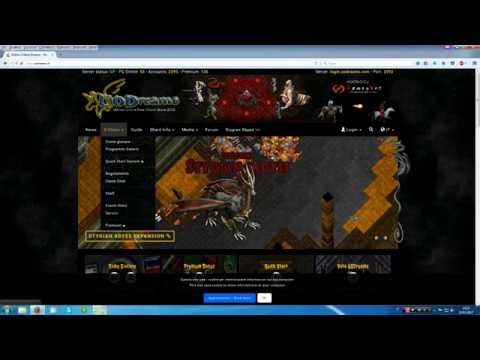
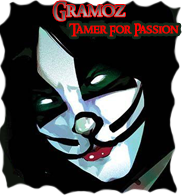



Commenta